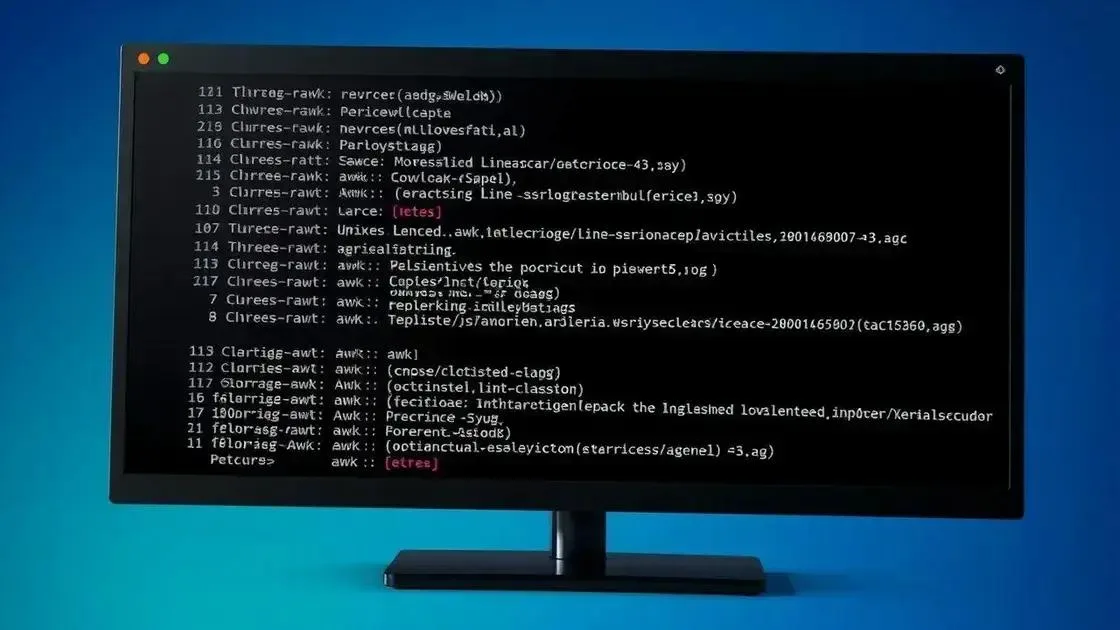O comando chmod no Linux permite controlar o acesso a arquivos e diretórios, definindo permissões de leitura (r), escrita (w) e execução (x) para o proprietário, grupo e outros usuários, usando notação octal ou simbólica.
No mundo do Linux, o comando chmod é essencial para garantir que você tenha controle sobre quem pode acessar seus arquivos. Você já se perguntou como as permissões funcionam? Vamos explorar isso juntos.
Entendendo o comando chmod
O comando chmod, abreviação de “change mode”, é uma ferramenta essencial no Linux para controlar o acesso aos seus arquivos e diretórios. Ele permite definir quem pode ler, escrever e executar um arquivo, garantindo a segurança e a organização do seu sistema. Imagine-o como um porteiro que decide quem entra e o que cada pessoa pode fazer dentro de uma sala.
O que são permissões?
No Linux, cada arquivo e diretório possui permissões associadas a três tipos de usuários: o proprietário (quem criou o arquivo), o grupo (um conjunto de usuários com acesso compartilhado) e outros (todos os demais usuários). Para cada um desses tipos, existem três permissões básicas:
- Leitura (r): Permite visualizar o conteúdo do arquivo ou listar os arquivos dentro de um diretório.
- Escrita (w): Permite modificar o conteúdo do arquivo ou adicionar/remover arquivos em um diretório.
- Execução (x): Permite executar o arquivo como um programa ou acessar um diretório.
Essas permissões são representadas por letras (r, w, x) ou números (4 para leitura, 2 para escrita e 1 para execução). A combinação dessas permissões define o nível de acesso para cada tipo de usuário. Por exemplo, ‘rw-‘ indica permissão de leitura e escrita, mas não de execução.
Como o chmod funciona?
O chmod utiliza dois métodos principais para alterar as permissões: a representação octal (numérica) e a representação simbólica (letras). A representação octal é mais concisa, enquanto a simbólica oferece maior flexibilidade. Vamos explorar exemplos de ambos os métodos para que você possa dominar o chmod e gerenciar suas permissões com confiança.
Como funciona a estrutura de permissões
As permissões no Linux são gerenciadas por um sistema que atribui a cada arquivo e diretório um conjunto de bits que representam os privilégios de acesso. Esses bits são organizados em três grupos de três, correspondendo ao proprietário, grupo e outros, como vimos anteriormente. Visualmente, você pode ver isso com o comando ls -l, que exibe as permissões como uma sequência de caracteres, por exemplo: -rwxrw-r--.
Decodificando a sequência de permissões
Vamos decifrar essa sequência. O primeiro caractere geralmente é um hífen (-) indicando um arquivo regular ou d para diretório. Os próximos três caracteres representam as permissões do proprietário (rwx – leitura, escrita e execução), os três seguintes as permissões do grupo (rw- – leitura e escrita, sem execução) e os últimos três as permissões de outros (r-- – somente leitura).
r(read – leitura): permite ler o conteúdo do arquivo ou listar o conteúdo de um diretório.w(write – escrita): permite modificar o conteúdo do arquivo ou adicionar/remover arquivos de um diretório.x(execute – execução): permite executar o arquivo como um programa (se for um script ou binário) ou acessar um diretório (essencial para navegar por subdiretórios).-(hífen): indica a ausência da permissão correspondente.
Representação numérica (Octal)
Cada permissão (r, w, x) possui um valor numérico: leitura (4), escrita (2) e execução (1). Somando os valores das permissões de cada grupo, obtemos um número de três dígitos que representa as permissões em octal. Por exemplo, rwxrw-r-- corresponde a 764 (7 para rwx, 6 para rw- e 4 para r–).
Compreender essa estrutura é fundamental para usar o chmod de forma eficaz, permitindo ajustar as permissões com precisão e garantir a segurança dos seus dados.
Aplicações práticas do chmod
Agora que entendemos a estrutura das permissões, vamos explorar exemplos práticos de como usar o chmod. Aprenderemos a usar tanto a notação octal quanto a simbólica.
Usando a notação octal
Para definir permissões de leitura, escrita e execução para o proprietário, leitura e execução para o grupo, e somente leitura para outros, use o comando:
chmod 754 arquivo.txtNeste exemplo, 7 representa as permissões do proprietário (4 + 2 + 1 = 7 para leitura, escrita e execução), 5 representa as permissões do grupo (4 + 1 = 5 para leitura e execução) e 4 representa as permissões de outros (somente leitura).
Usando a notação simbólica
A notação simbólica permite modificar permissões de forma mais granular. Ela utiliza os seguintes operadores:
+: adiciona uma permissão.-: remove uma permissão.=: define as permissões especificadas, removendo as demais.
Para adicionar permissão de execução para o grupo no arquivo arquivo.txt, utilize:
chmod g+x arquivo.txtAqui, g representa o grupo, + adiciona a permissão e x é a permissão de execução. Para remover a permissão de escrita de outros, use:
chmod o-w arquivo.txtOnde o representa outros e - remove a permissão w (escrita).
Exemplos comuns
- Tornar um script executável:
chmod +x script.sh - Dar permissões totais ao proprietário e somente leitura para o grupo e outros:
chmod 744 arquivo.txt - Remover todas as permissões para outros:
chmod o= arquivo.txt
Com a prática, você se tornará mais confiante no uso do chmod para gerenciar as permissões dos seus arquivos e diretórios.
Erros comuns ao usar chmod
Mesmo com a sua aparente simplicidade, o comando chmod pode ser palco de alguns erros comuns, especialmente para quem está começando. Vamos abordar alguns desses erros para que você possa evitá-los.
1. Confundir usuário, grupo e outros
É importante lembrar a ordem dos operandos na notação simbólica (u para usuário/proprietário, g para grupo e o para outros). Confundir a ordem pode levar a resultados inesperados. Utilize a notação octal se precisar definir as permissões para todos os tipos de usuários de uma vez, pois é mais concisa e menos propensa a erros.
2. Usar letras maiúsculas incorretamente
Na notação simbólica, as letras que representam as permissões (r, w, x) são minúsculas. Usar letras maiúsculas não terá o efeito desejado e pode resultar em erros.
3. Esquecer o operador de atribuição
Ao usar a notação simbólica, você precisa especificar o operador (+, - ou =) antes das permissões. Esquecer o operador resultará em um erro. Por exemplo, chmod g+x está incorreto. O correto seria chmod go+x arquivo.txt para adicionar a permissão de execução para o grupo e outros no arquivo.
4. Aplicar permissões recursivamente sem cuidado
A opção -R (recursivo) aplica as permissões a um diretório e todo o seu conteúdo, incluindo subdiretórios. Use-a com cautela, pois pode tornar arquivos importantes inacessíveis ou inseguros se as permissões forem definidas incorretamente.
5. Não verificar as permissões atuais
Antes de modificar permissões, é sempre bom verificar as permissões atuais com ls -l. Isso ajuda a evitar alterações indesejadas e a garantir que você esteja aplicando as permissões corretas.
Evitando esses erros comuns, você poderá utilizar o chmod com mais segurança e eficiência, mantendo o controle sobre o acesso aos seus arquivos e diretórios.
Alternativas e complementos ao chmod
Embora o chmod seja a principal ferramenta para gerenciar permissões no Linux, existem alternativas e comandos complementares que podem ser úteis em situações específicas.
1. O comando chown
O chown (change owner) permite alterar o proprietário de um arquivo ou diretório. Isso é útil quando você precisa transferir a propriedade de um arquivo para outro usuário. A sintaxe básica é chown novo_proprietario arquivo.txt. Você também pode alterar o grupo do arquivo usando chown novo_proprietario:novo_grupo arquivo.txt.
2. O comando chgrp
Similar ao chown, o chgrp (change group) permite alterar o grupo de um arquivo ou diretório. A sintaxe é chgrp novo_grupo arquivo.txt.
3. Ferramentas gráficas
A maioria dos ambientes de desktop Linux oferece ferramentas gráficas para gerenciar permissões. Essas ferramentas podem ser mais intuitivas para usuários que não se sentem confortáveis com a linha de comando. Geralmente, você pode acessar as propriedades de um arquivo ou diretório clicando com o botão direito e selecionando a opção “Propriedades”. Lá, você encontrará uma aba ou seção para modificar as permissões.
4. umask: Definindo permissões padrão
O comando umask define as permissões padrão para novos arquivos e diretórios criados. Ele funciona subtraindo as permissões especificadas das permissões padrão (geralmente 666 para arquivos e 777 para diretórios). Por exemplo, um umask de 022 resulta em permissões 644 para arquivos (666 – 022) e 755 para diretórios (777 – 022).
5. find para permissões em massa
O comando find pode ser combinado com o chmod para alterar permissões em vários arquivos e diretórios de uma só vez. Por exemplo, para adicionar a permissão de execução a todos os arquivos .sh em um diretório, você pode usar: find . -name "*.sh" -exec chmod +x {} \;.
Ao combinar o chmod com essas ferramentas, você terá um controle ainda maior sobre as permissões do seu sistema, garantindo a segurança e a organização dos seus dados.
Dominando o chmod
O comando chmod é uma ferramenta fundamental para qualquer pessoa que utilize o sistema Linux. Compreender como gerenciar as permissões de arquivos e diretórios é crucial para a segurança e organização do seu sistema. Ao dominar as diferentes notações e evitar os erros comuns, você garante a proteção dos seus dados e o bom funcionamento do seu ambiente Linux. Explore as opções, pratique os comandos e lembre-se que a segurança dos seus dados é uma responsabilidade contínua.
FAQ – Perguntas frequentes sobre o comando chmod
Qual a diferença entre permissões para proprietário, grupo e outros?
O proprietário é o dono do arquivo, o grupo é um conjunto de usuários com acesso compartilhado e “outros” se refere a todos os demais usuários do sistema.
Como altero as permissões de um arquivo para leitura, escrita e execução apenas para o proprietário?
Utilize o comando `chmod 700 nome_do_arquivo` ou `chmod u=rwx,go= nome_do_arquivo`.
Qual a diferença entre a notação octal e a simbólica no chmod?
A notação octal usa números (0-7) para representar as permissões, enquanto a simbólica usa letras (r, w, x) e símbolos (+, -, =). A octal é mais compacta, enquanto a simbólica permite alterações mais granulares.
Como posso tornar um script executável?
Use o comando `chmod +x nome_do_script` ou `chmod u+x nome_do_script`.
O que acontece se eu usar a opção -R (recursiva) incorretamente?
A opção -R aplica as permissões a um diretório e todo o seu conteúdo. Usá-la incorretamente pode tornar arquivos importantes inacessíveis ou criar vulnerabilidades de segurança.
Onde posso encontrar mais informações sobre o comando chmod?
Você pode consultar a página de manual do chmod digitando `man chmod` no terminal ou pesquisar online por tutoriais e exemplos.